- Συγγραφέας Jason Gerald [email protected].
- Public 2023-12-16 11:05.
- Τελευταία τροποποίηση 2025-01-23 12:15.
Αυτό το wikiHow σάς διδάσκει πώς να απενεργοποιήσετε τις ειδοποιήσεις ομαδικής συνομιλίας στο WhatsApp και να αποτρέψετε την εμφάνισή τους στην αρχική οθόνη της συσκευής σας Android.
Βήμα

Βήμα 1. Ανοίξτε το WhatsApp Messenger
Το εικονίδιο WhatsApp μοιάζει με πράσινη φούσκα ομιλίας με λευκό δέκτη τηλεφώνου μέσα.
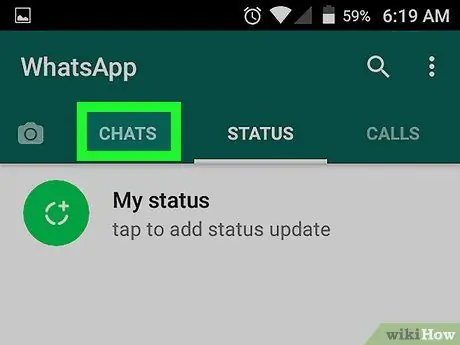
Βήμα 2. Αγγίξτε την καρτέλα CHATS
Εάν το WhatsApp εμφανίσει αμέσως διαφορετική σελίδα, επιστρέψτε και μεταβείτε στην καρτέλα "CHATS". Αυτή η καρτέλα εμφανίζει μια λίστα με όλες τις ιδιωτικές και ομαδικές συνομιλίες.
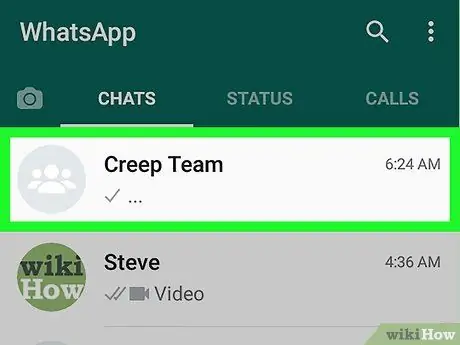
Βήμα 3. Αγγίξτε την ομάδα συνομιλίας
Το νήμα συνομιλίας θα εμφανιστεί σε πλήρη οθόνη.
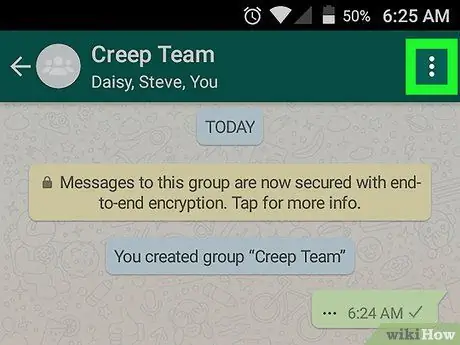
Βήμα 4. Αγγίξτε το εικονίδιο με τις τρεις κάθετες κουκκίδες
Είναι το εικονίδιο του μενού συνομιλίας στην επάνω δεξιά γωνία της οθόνης. Θα εμφανιστεί ένα αναπτυσσόμενο μενού που περιέχει επιλογές διαχείρισης ομάδας συνομιλίας.
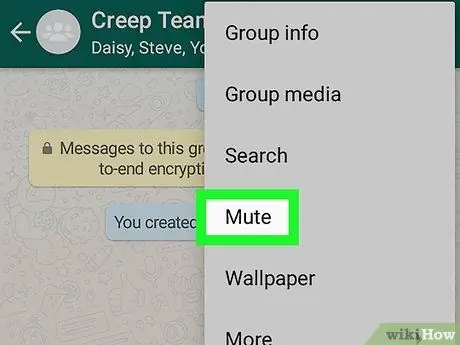
Βήμα 5. Επιλέξτε Σίγαση από το μενού
Θα εμφανιστεί ένα αναδυόμενο πλαίσιο, ώστε να μπορείτε να επιλέξετε την απενεργοποίηση των ειδοποιήσεων. Με αυτήν την επιλογή, ο ήχος και η δόνηση απενεργοποιούνται όταν κάποιος στέλνει ένα μήνυμα στην ομάδα συνομιλίας.
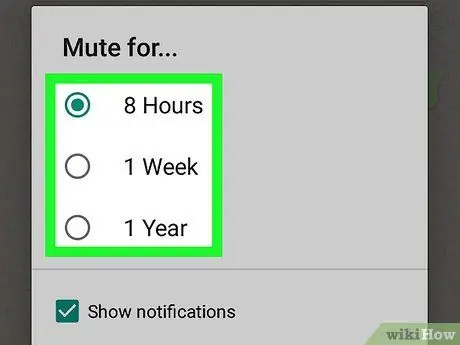
Βήμα 6. Επιλέξτε τη διάρκεια απενεργοποίησης της ειδοποίησης ομάδας
Μπορείτε να επιλέξετε μεταξύ " 8 ώρες " (8 ώρες), " 1 εβδομάδα "(μία εβδομάδα) και" 1 χρόνος " (ένας χρόνος).
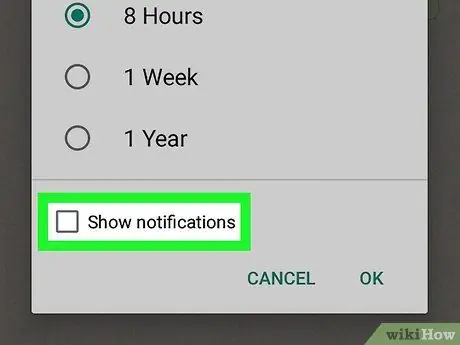
Βήμα 7. Καταργήστε την επιλογή του πλαισίου Εμφάνιση ειδοποιήσεων
Αυτή η επιλογή βρίσκεται κάτω από το αναδυόμενο παράθυρο, στην ενότητα " 1 χρόνος " Οι ειδοποιήσεις δεν θα εμφανίζονται στην αρχική οθόνη της συσκευής ή στη γραμμή ειδοποιήσεων όταν κάποιος ανεβάζει ένα μήνυμα σε μια ομάδα.
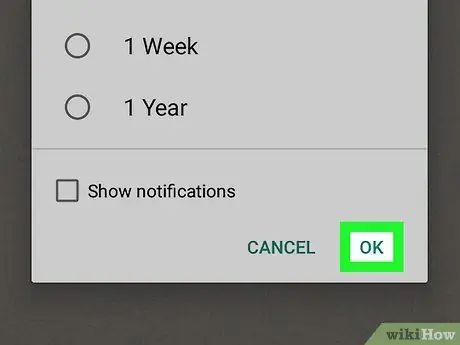
Βήμα 8. Πατήστε OK
Οι ρυθμίσεις θα επιβεβαιωθούν και οι ειδοποιήσεις ομαδικής συνομιλίας θα απενεργοποιηθούν για τη διάρκεια που έχετε καθορίσει.






